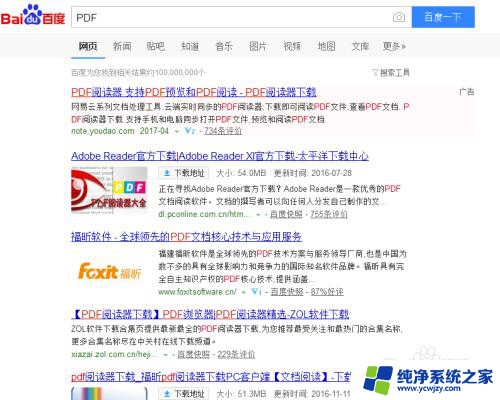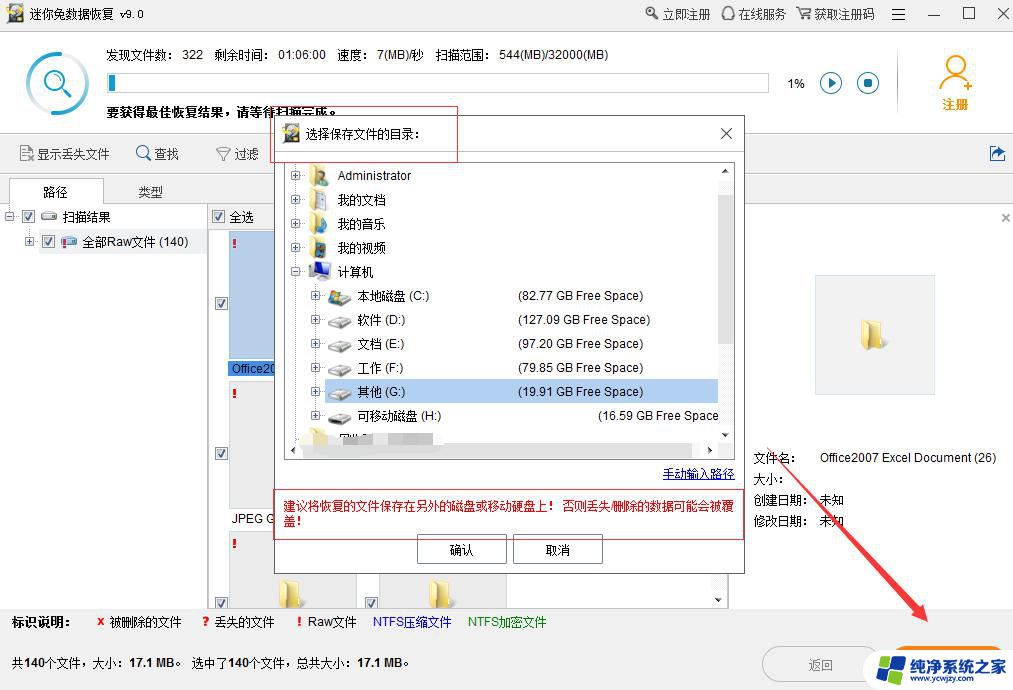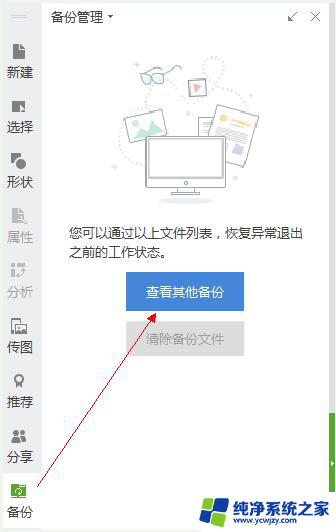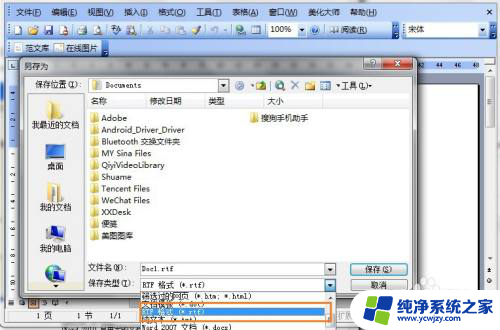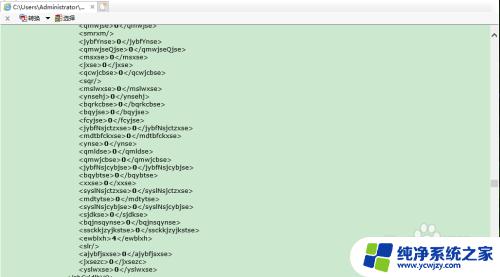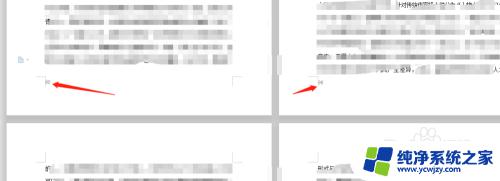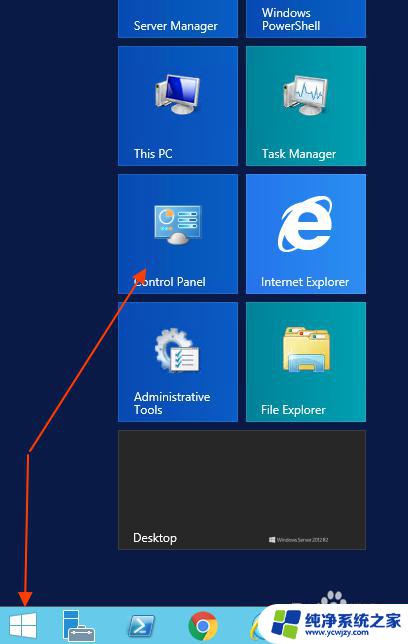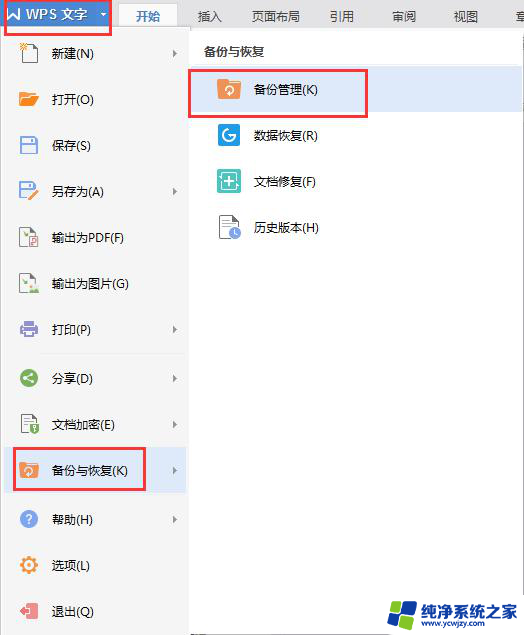pdf用office打开乱码 Word导入PDF文档后中文显示乱码怎么办
pdf用office打开乱码,在日常工作中,我们经常会遇到需要使用Office软件打开PDF文档的情况,有时候我们会发现,在使用Office软件打开PDF文档后,其中的中文内容却出现了乱码的情况。这不仅给我们的工作带来了困扰,也影响了我们对文档内容的理解和处理。当我们遇到这种情况时,应该如何解决呢?本文将为大家介绍一些解决办法,帮助大家更好地处理这个问题。
具体步骤:
1.当Word打开PDF显示乱码时,我们首先需要以管理员身份运行Word程序。如图所示,右击Word快捷图标,选择”以管理员身份运行“项。
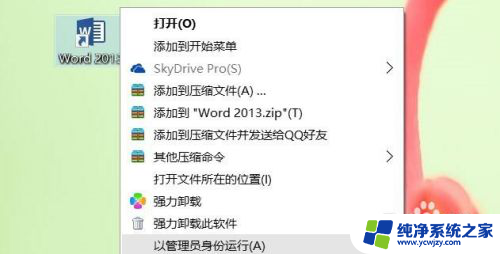
2.当利用Word打开PDF文档后,如果弹出如图所示的”文档转换’界面,在此直接选择“简体中文GB2312"来尝试解决。

3.当以上方法都无法解决PDF显示乱码的问题时,我们可以通过将Word升级到2013版本以上。以及给Word安装如图所示”Save as PDF"微软关于Word兼容PDF的插件来尝试解决。
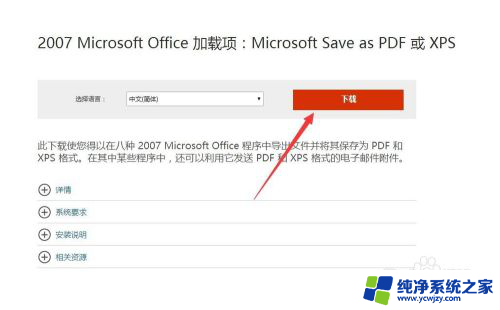
4.通常情况下,利用以上方法可以确保在Word中正常打开PDF文档。但是,为了实现PDF文档的更好的适应性,我们需要直接对PDF文档本身进行操作。
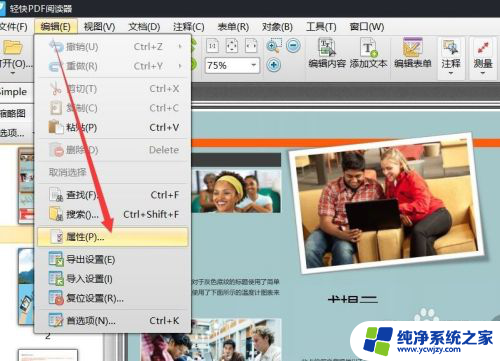
5.当然,对于PDF中没有嵌入的字体,我们可以“文档属性”窗口中,切换到“字体”选项卡,其中没有标注“嵌入范围”的字体均为非嵌入字体。
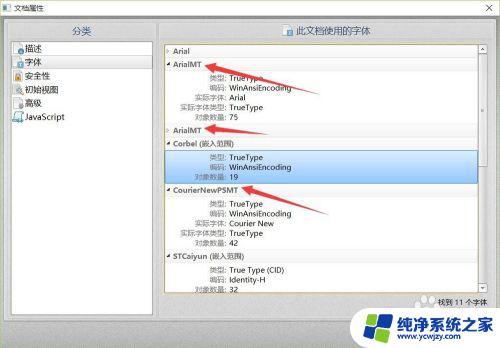
6.打开对应的PDF文档后,点击“编辑内容”按钮,并选中相应的文字内容,将“嵌入字体”设置为“是”即可解决。
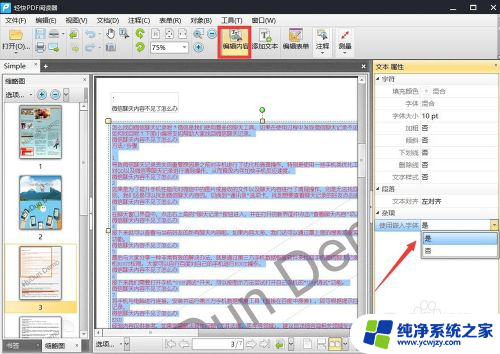
以上就是pdf用office打开乱码的全部内容,如果你遇到了这个问题,不妨尝试一下小编提供的解决方法,希望能对你有所帮助。